データはまだバックアップされていません–Windows11/10のファイル履歴
ファイル履歴ユーティリティを使用して、Windows11/10でファイルを正常にバックアップしています。ただし、データはまだバックアップされていませんというメッセージが表示された場合 最後のバックアップはDD/MM / YYでしたのような通常のメッセージではなく、[バックアップオプション]の[概要]セクションにあります。 そうすれば、この投稿があなたを助けることができるかもしれません。
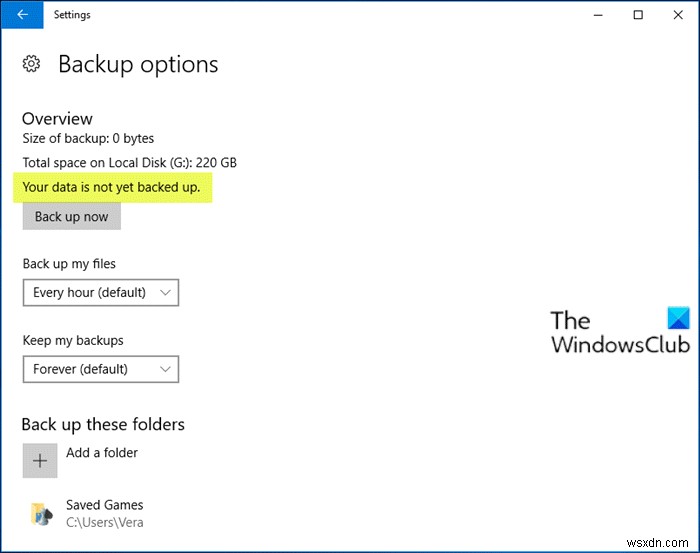
この問題についてさらに、現在のバックアップからファイルを復元を選択したときに影響を受けるユーザー 、メッセージを参照してくださいファイル、フォルダ、またはライブラリの履歴はありません 。
データはまだバックアップされていません–ファイル履歴
この問題を適切に調査するには、Windows 10のファイル履歴、システムイメージ、バックアップと復元が積極的に維持または開発されていないことを指摘する必要があります。 Microsoftは、将来のリリースでこれらの機能を削除することを計画しています。
そうは言っても、以下はあなたの選択肢です:
まず、クリーンブートを実行して、バックアップを手動で作成できるかどうかを確認できます。
これで問題が解決しない場合、最も安全で信頼性の高い方法は、ファイルをユーザーフォルダー(ドキュメント、デスクトップ、画像、ダウンロードなど)に並べ替え、定期的に手動で外部USBドライブまたは別のハードドライブにドラッグまたはコピーすることです。ある種の自動化が必要な場合は、Windows10用のサードパーティのバックアップソフトウェアを使用できます。
クラウドストレージサービスも検討する必要があります。これらの安全なサービスのいずれかを使用すると、バックアップを実行できるため、電子メールと同じようにインターネット経由でファイルに簡単にアクセスできます。 5GBを無料でOneDriveアプリにドラッグして、安全なクラウドに保存できます。 [設定]>[自動保存]で、デスクトップ、画像、ドキュメントのフォルダ(のみ)を同期することもできます。
Googleドライブをインストールすると、バックアップと同期ツールを使用してユーザーフォルダ(ドキュメント、画像など)を選択し、最大15GBをクラウドに無料で同期できます。
ファイルに加えて、使用するシステムイメージをバックアップするには、Windows10用のサードパーティのイメージングソフトウェアを使用する必要があります。必要に応じて、システムイメージをマウントしてファイルを抽出する簡単な方法があります。ユーザーフォルダをC:\から移動してイメージを小さくし、C:\ドライブのイメージを再作成する必要がある場合に最新の状態を維持することを好む人もいます。
この投稿が十分に参考になることを願っています。
関連記事 :
- Windowsバックアップは0バイトと言います。
- ドライブを再接続します。ファイル履歴ドライブが長時間切断されました。
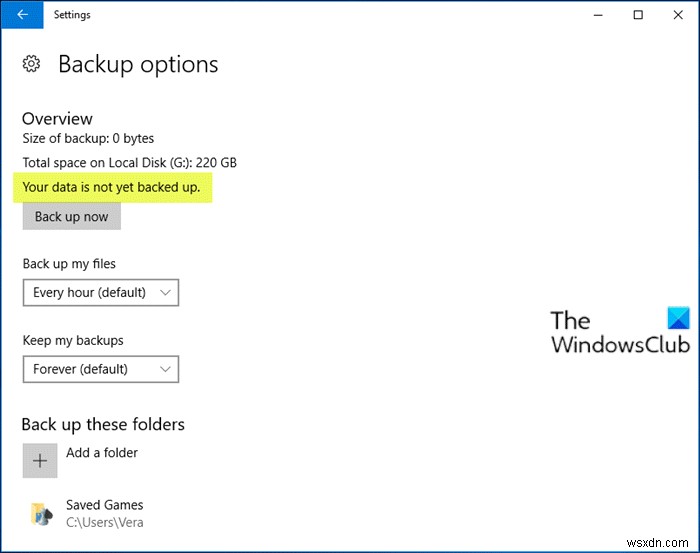
-
プレビューペインが見つからないか、機能していません。 Windows11/10のエクスプローラーでファイルをプレビューできません
Windowsファイルエクスプローラーにはプレビューペインがあり、ファイルを選択すると、一部のファイルのファイルコンテンツのプレビューが表示されます。テキスト、PDF、画像はこれをサポートするものの一部です。 ただし、何らかの理由でプレビューペインに何も表示されず、「利用可能なプレビューがありません」と表示された場合 ファイルを選択すると」というメッセージが表示されたら、この投稿でその修正方法を説明します。特定のファイルタイプに制限されるのではなく、すべてまたは少数のメディアファイルタイプで制限される可能性があります。ユーザーの1人は、画像は機能するが、オーディオやビデオなどのメディアファイ
-
Windows11/10で「ファイルをOneDriveに自動バックアップする」通知を無効にする方法
OneDrive 自動バックアップファイルを提供します 機能であり、設定しない限り簡単に消えることはありません。スキップし続けると、コンピュータの電源を入れるたびに再表示されます。実際のところ、OneDriveにアクセスするには、すべての通知を閉じる必要があります。この投稿では、OneDrive通知へのファイルの自動バックアップを無効にする方法を共有します。 「ファイルをOneDriveに自動バックアップする」通知を無効にする この通知について簡単なことが1つあります。バックアップを有効にするか、無効にするかを選択するには、バックアップを操作する必要があります。これを行うと、警告が再
